Importer et consulter des factures
- 08 Jan 2025
- 1 Minute à lire
- SombreLumière
- PDF
Importer et consulter des factures
- Mis à jour le 08 Jan 2025
- 1 Minute à lire
- SombreLumière
- PDF
Résumé de l’article
Avez-vous trouvé ce résumé utile ?
Merci pour vos commentaires
Depuis les tableaux de bord préparés par votre comptable, vous avez accès à divers raccourcis afin d’exécuter vos tâches rapidement.
Voici les 2 modules (1 et 2 sur l'image) qui vous permettront d’avoir une prise en main rapide.
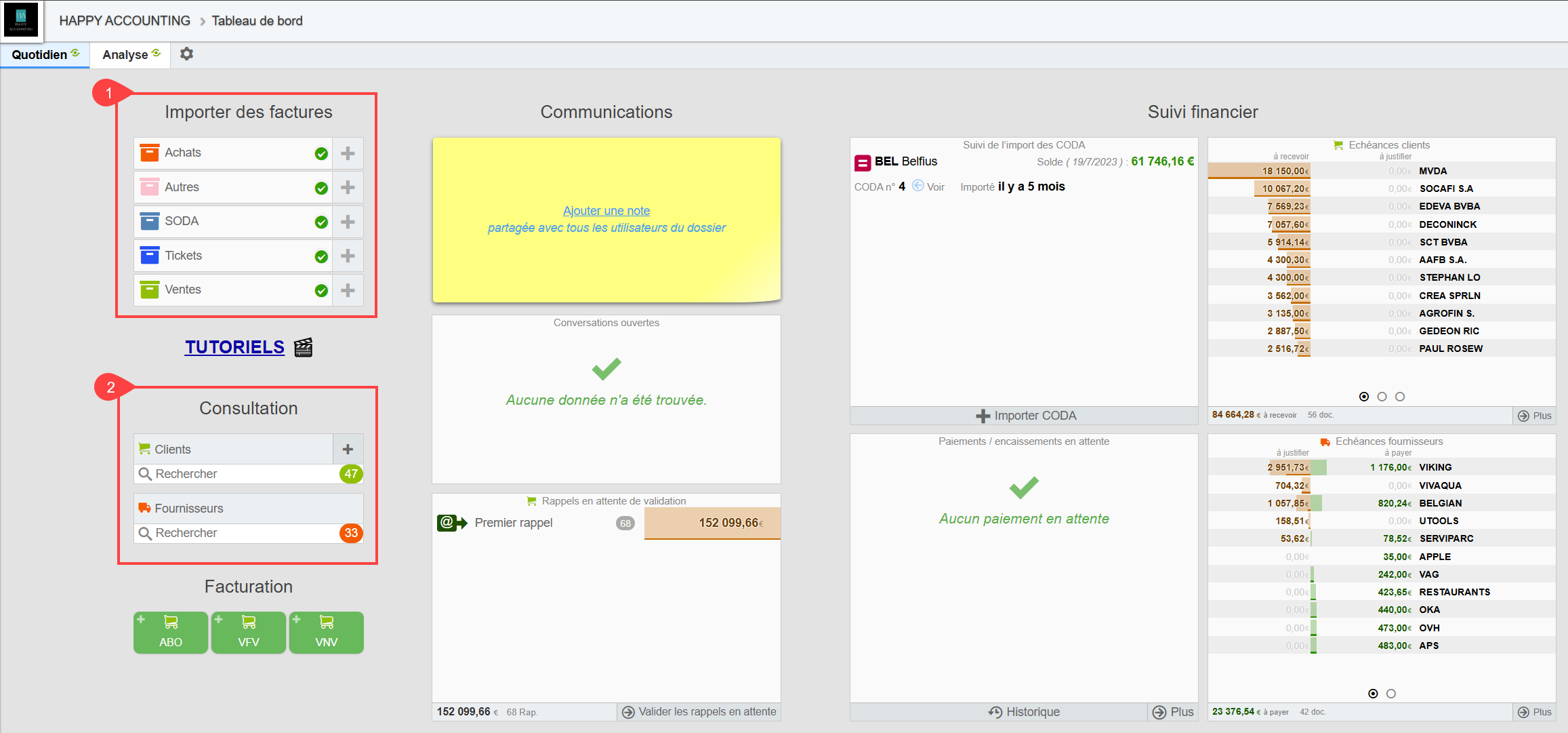
1. Importer des factures.
Cliquez sur le « + » à-côté de la boîte de réception selon le type de document que vous souhaitez importer.
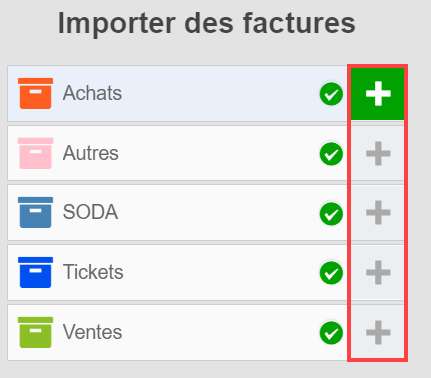
- Sélectionnez les factures.
- Cliquez ensuite sur « ouvrir ».
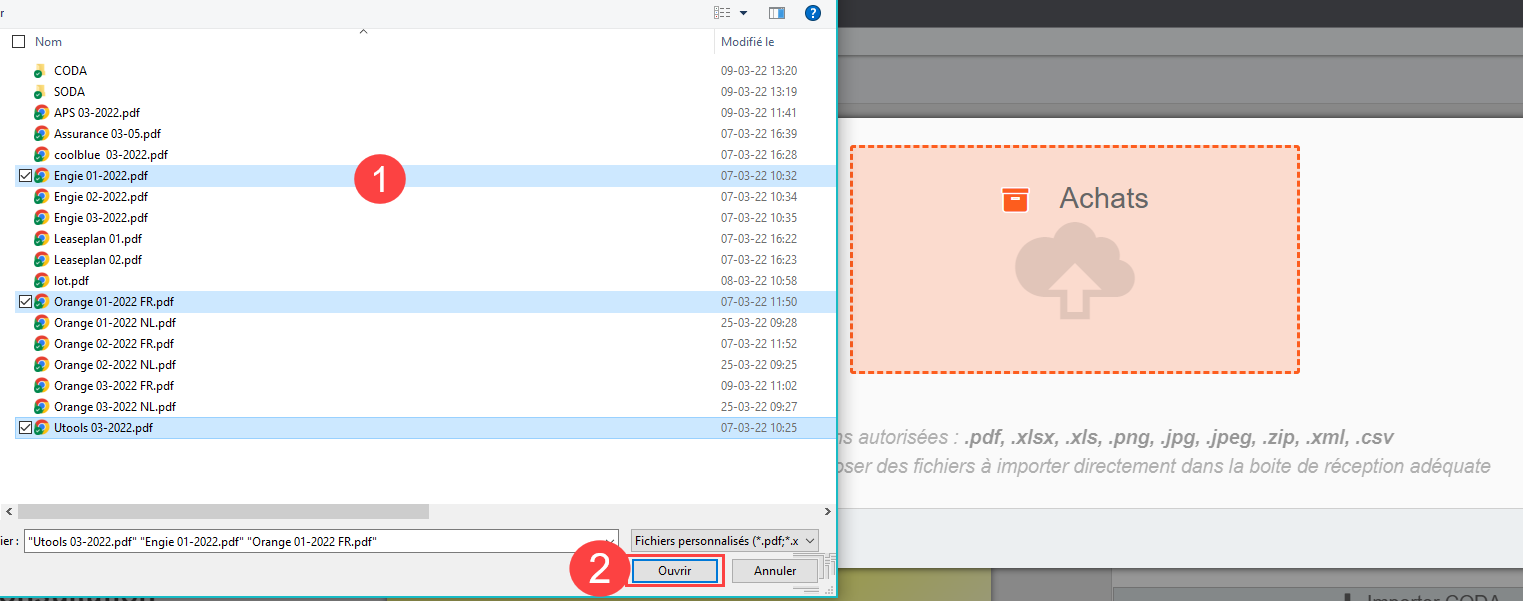
Valider les factures.
- Vérifiez les informations reconnues par WinAuditor ou remplissez les champs d’information.
- Indiquez également si la facture est payée ou non.
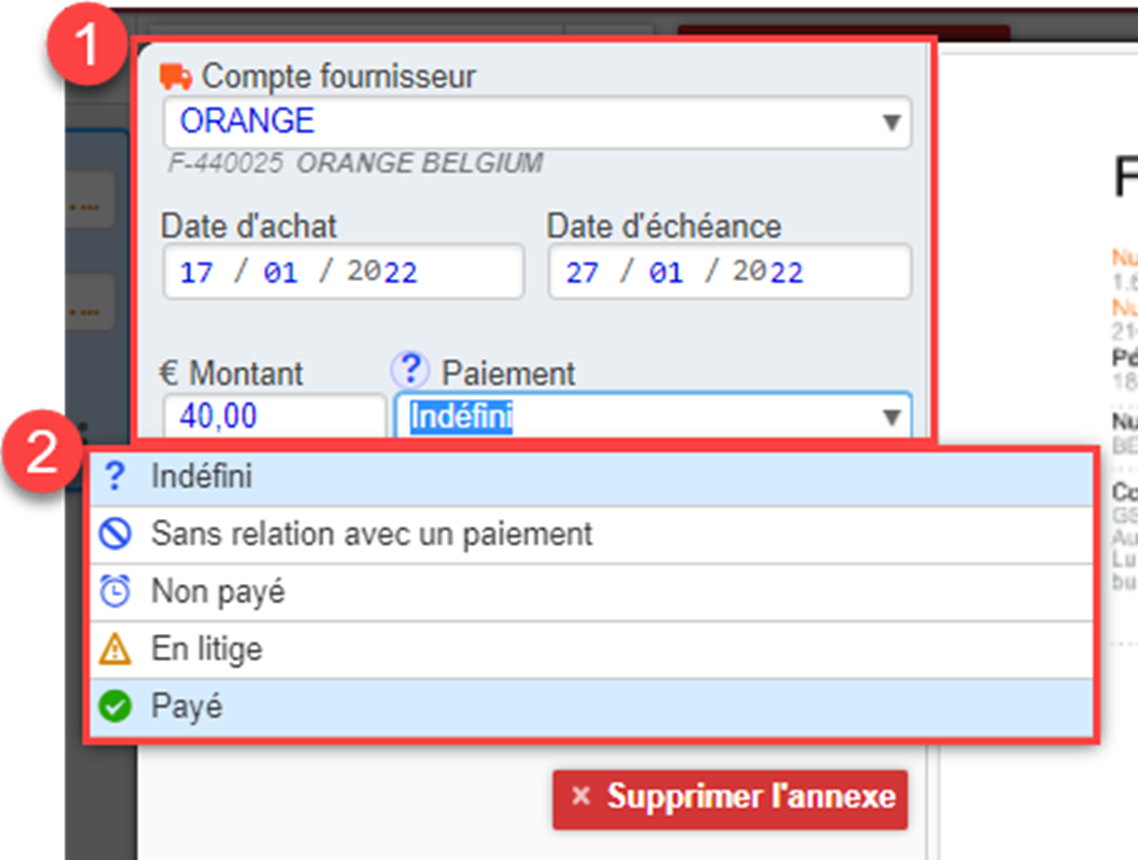
Cliquez sur Enregistrer pour passer à la facture suivante.
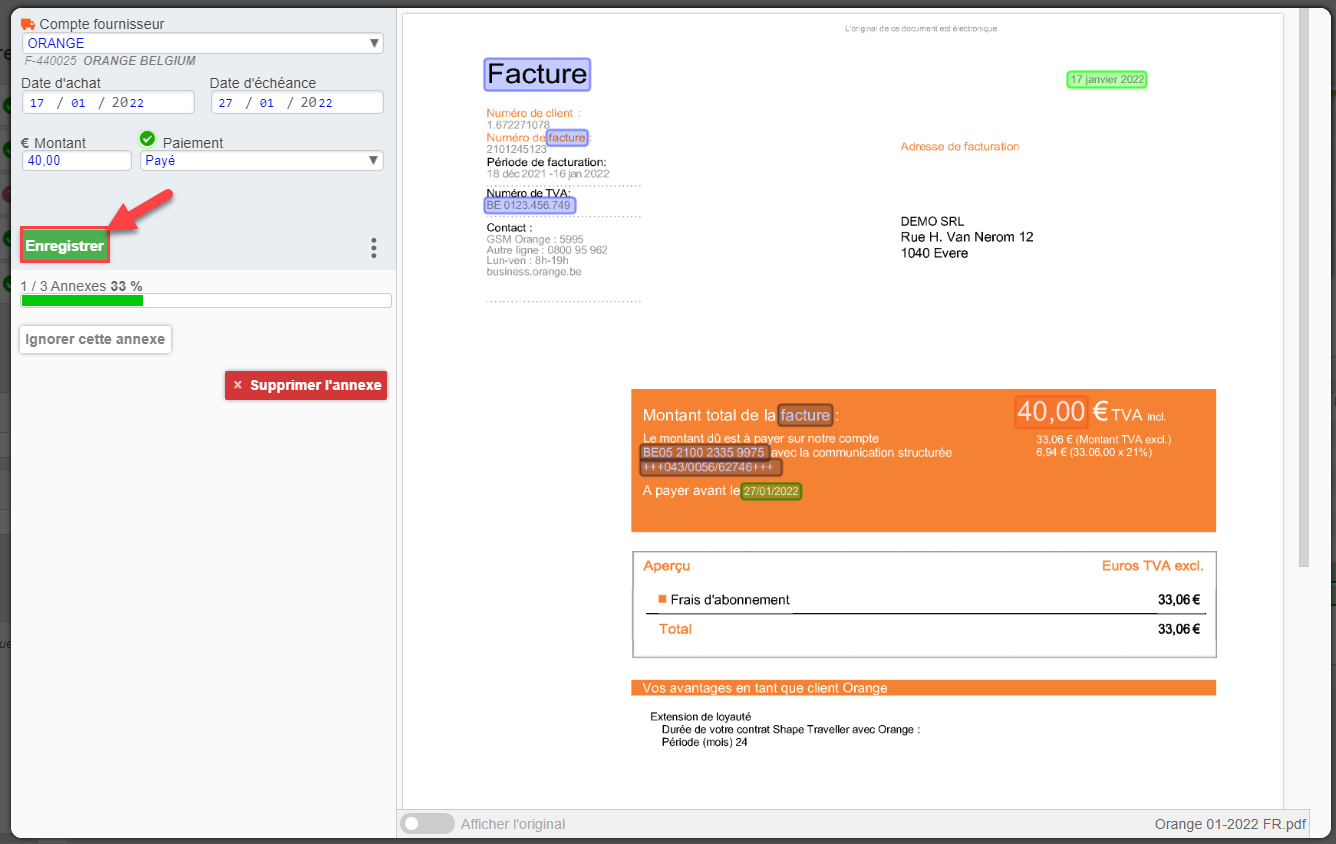
Dès que toutes les factures sont validées, elles seront prêtes à être traitées par votre comptable.
Doublons.
Si vous avez importé 2 fois la même facture, le système vous l'indiquera.
Cliquez alors sur Voir tous les doublons.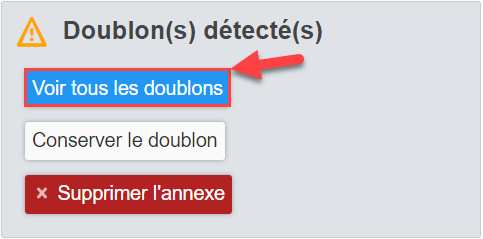
Comparez les factures en cliquant dessus. Winauditor indiquera si le document a déjà été comptabilisé en vert.
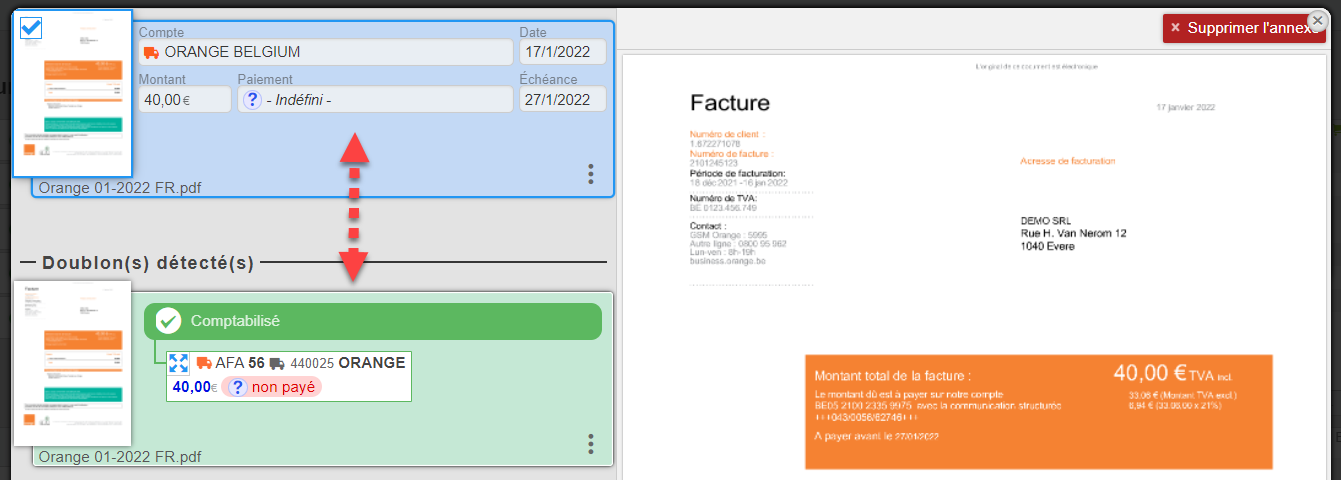
Pour supprimer le doublon:
- sélectionnez le document.
- cliquez sur Supprimer l'annexe.
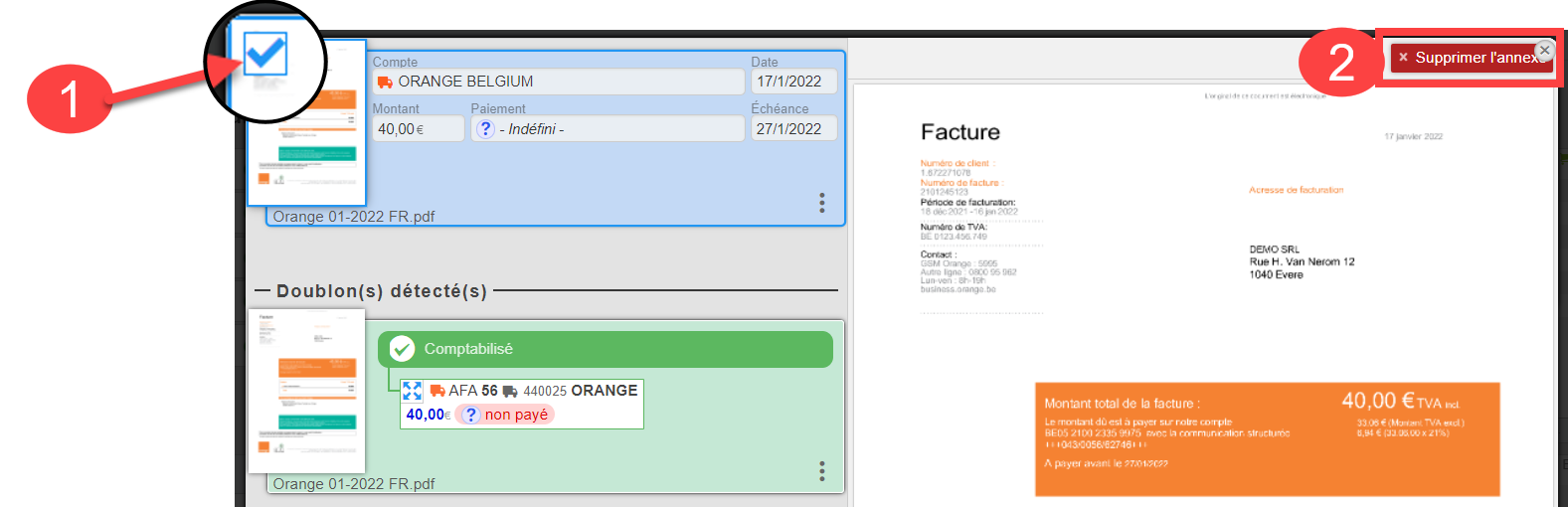
Cet article vous a-t-il été utile ?

